Hur man glömmer ett nätverk på Mac
Vad du ska veta
- Klicka på Wi-Fi ikon, välj Öppna Nätverksinställningar > Wi-Fi > Avancerad, klicka på nätverket, klicka på minustecken (-), och klicka OK.
- Du kan göra detta på vilken Mac som helst som kör MacOS.
Mac-datorer har en tendens att automatiskt gå med i nätverk som du aldrig bett dem att vara en del av. Den här artikeln förklarar hur du glömmer ett nätverk på din Mac.
Hur man glömmer ett Wi-Fi-nätverk på Mac
Att ta bort eller glömma ett nätverk på Mac är ganska enkelt, när du väl vet var du ska leta.
-
I sökfältet högst upp på din Mac-skärm klickar du på Wi-Fi ikon.
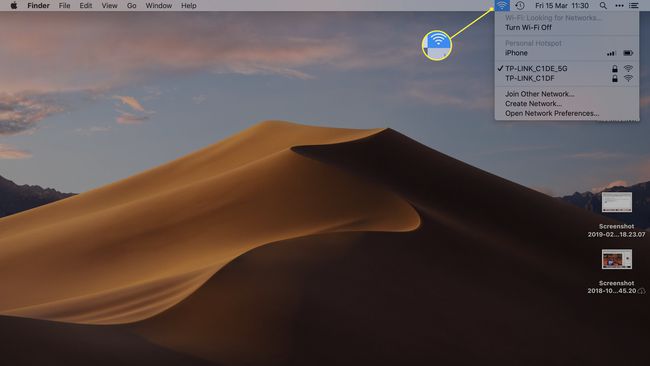
-
Klick Öppna Nätverksinställningar.
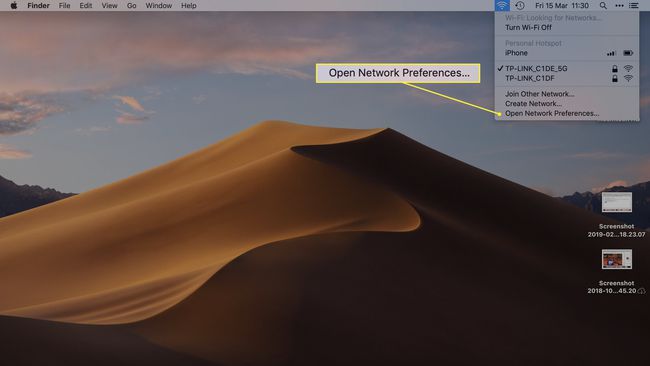
Det är också möjligt att glömma eller ta bort ett nätverk via Systeminställningar. Klicka på Apples logotyp i det övre vänstra hörnet på din Mac-skärm och klicka sedan Systeminställningar > Nätverk.
-
Klicka på den vänstra sidofältet Wi-Fi.
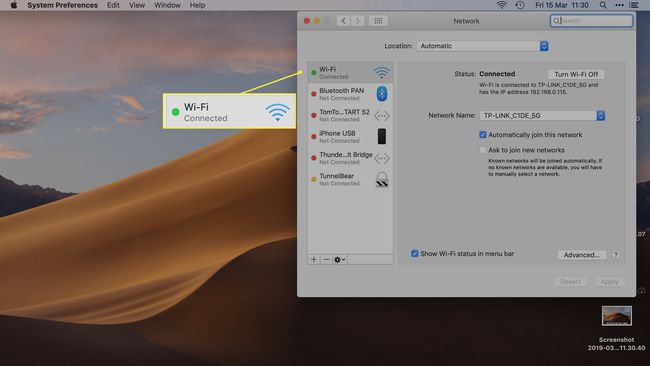
-
Klick Avancerad.
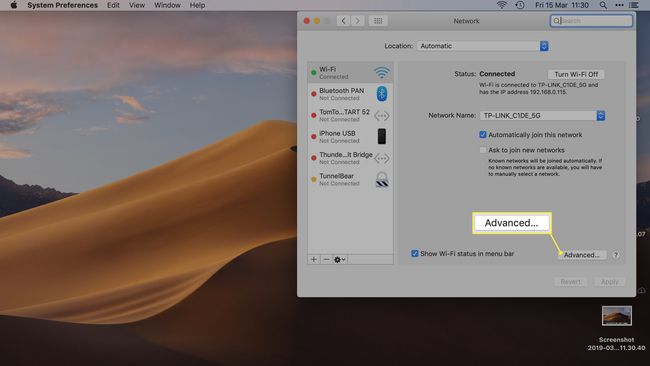
-
Skrolla igenom Föredragna nätverk för att hitta nätverket du vill ta bort.

-
Klicka på nätverket och klicka sedan på minus- (-) för att glömma det.

Vill du inte ta bort nätverket, men vill inte gå med automatiskt heller? Markera kryssrutan bredvid nätverksnamnet och du kan ställa in din Mac så att den inte längre automatiskt går med i nätverket när den är inom räckhåll.
-
Upprepa för så många nätverk som du vill ta bort.
Vill du ta bort alla nätverk på en gång? Tryck CMD+A på tangentbordet för att markera alla och klicka sedan på minus- (-).
Klick OK för att spara ändringarna.
Hur man går med i ett glömt Wi-Fi-nätverk igen
När du har glömt ett Wi-Fi-nätverk kommer din Mac inte att automatiskt ansluta till nätverket igen. Du kan dock enkelt återansluta den manuellt.
När du är inom räckhåll för Wi-Fi-nätverket, klicka på namnet på nätverket och ange lösenordet för att gå med igen. Du går nu automatiskt med i nätverket varje gång du är inom räckhåll för det.
Varför du behöver rensa ett Wi-Fi-nätverk
När du går med i en Wi-Fi nätverk på din Mac ansluter den automatiskt till det trådlösa nätverket varje gång du är inom räckhåll. Det är inte alltid så bekvämt som det låter.
Dessa kan vara offentliga Wi-Fi-ställen, till exempel ditt lokala kafé eller snabbmatsrestaurang, men de kan också vara på ett lokalt bibliotek eller en väns hem. Det är användbart att kunna ansluta till dessa offentliga hotspots, men det kan vara besvärligt när din Mac återansluter till ett nätverk som du inte längre vill ansluta till.
Det är renare att ta bort nätverk som du inte har för avsikt att gå med i igen, samt potentiellt säkrare (om nätverket inte är säkert). Om du till exempel vill logga in på din nätbank vill du inte göra detta via ett automatiskt anslutet offentligt nätverk.
FAQ
-
Hur glömmer jag ett nätverk på en Macbook?
För att glömma ett trådlöst nätverk på din Android-mobilenhet, gå till startskärmen och välj inställningar. Välj i menyn Inställningar Wi-Fi. Tryck sedan på och håll ned det Wi-Fi-nätverk som ska tas bort och välj Glömma bort.
